「絵師のえそらごと」で絵画風にしてみたら?
画像加工ソフトには、画像を油絵風やスケッチ風などの絵画風画像に変換する機能が搭載されていることがある。しかし、画風が限られているので、すぐに飽きてしまう。
さまざまな雰囲気の壁紙を取っ換え引っ換えして楽しみたければ、「絵師のえそらごと」を使ってみよう。筆の形状や色づかい、描き込みの細かさなどの違いによってさまざまな絵画を作成できるぞ。
画風を決定する「絵師」はランダムに作成されるが、公式サイトにはサンプル画像付きの「絵師」ファイルが多数公開されている。気に入ったものをダウンロードして使うといいだろう。
さまざまな雰囲気の壁紙を取っ換え引っ換えして楽しみたければ、「絵師のえそらごと」を使ってみよう。筆の形状や色づかい、描き込みの細かさなどの違いによってさまざまな絵画を作成できるぞ。
画風を決定する「絵師」はランダムに作成されるが、公式サイトにはサンプル画像付きの「絵師」ファイルが多数公開されている。気に入ったものをダウンロードして使うといいだろう。
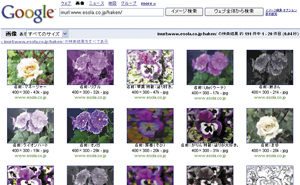 Googleの画像検索で「inurl:www.esola. co.jp/haken/」を検索すれば、公式サイトで公開されている絵師ファイルのサンプル画像が一覧表示できる。気に入った物があったら、リンク先のページからダウンロードしよう
Googleの画像検索で「inurl:www.esola. co.jp/haken/」を検索すれば、公式サイトで公開されている絵師ファイルのサンプル画像が一覧表示できる。気に入った物があったら、リンク先のページからダウンロードしよう
 絵師のえそらごとを起動したら、「ESI」ボタンで絵師ファイルを、「IMG」ボタンで題材となる画像を読み込み、開始ボタンを押そう。なお、「MENU」の「新しい絵師を作る」で、新たに絵師を生成することも可能だ
絵師のえそらごとを起動したら、「ESI」ボタンで絵師ファイルを、「IMG」ボタンで題材となる画像を読み込み、開始ボタンを押そう。なお、「MENU」の「新しい絵師を作る」で、新たに絵師を生成することも可能だ
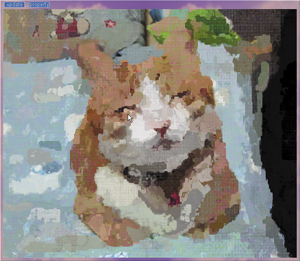 背景の設定などを入力して「OK」を押すと、描画が始まる。カンバス上をマウスでクリックすると、その部分が重点的に描き込まれるぞ
背景の設定などを入力して「OK」を押すと、描画が始まる。カンバス上をマウスでクリックすると、その部分が重点的に描き込まれるぞ
 全世界1,000万以上ダウンロード超え!水分補給サポートアプリ最新作『Plant Nanny 2 - 植物ナニー2』が11/1より日本先行配信開始中
全世界1,000万以上ダウンロード超え!水分補給サポートアプリ最新作『Plant Nanny 2 - 植物ナニー2』が11/1より日本先行配信開始中 たこ焼きの洞窟にかき氷の山!散歩を習慣化する惑星探索ゲーム『Walkr』がアップデート配信&6/28までアイテムセール開始!
たこ焼きの洞窟にかき氷の山!散歩を習慣化する惑星探索ゲーム『Walkr』がアップデート配信&6/28までアイテムセール開始! 【まとめ】仮想通貨ビットコインで国内・海外問わず自由に決済や買い物ができる販売サイトを立ち上げる
【まとめ】仮想通貨ビットコインで国内・海外問わず自由に決済や買い物ができる販売サイトを立ち上げる GoogleでSEO対策されたブログばかりが検索上位にくるのを回避したい。
GoogleでSEO対策されたブログばかりが検索上位にくるのを回避したい。 4種類のケーブルを内蔵!もうケーブルを持ち歩く必要が無いモバイルバッテリー!
4種類のケーブルを内蔵!もうケーブルを持ち歩く必要が無いモバイルバッテリー!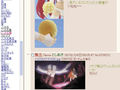 毎日新しい画像を見ないと死んじゃう 画像掲示板や絵師のブログを教えて
毎日新しい画像を見ないと死んじゃう 画像掲示板や絵師のブログを教えて Google Home Miniをスマートスピーカーに!バッテリー内蔵の充電スタンド!
Google Home Miniをスマートスピーカーに!バッテリー内蔵の充電スタンド!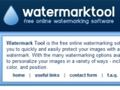 画像に著作権者情報を表示できる「Free Watermark Tool」
画像に著作権者情報を表示できる「Free Watermark Tool」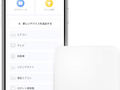 家中の家電を一つにまとめるスマートリモコン!帰宅前に外出先からエアコンをつけておき、部屋を快適な状態に!
家中の家電を一つにまとめるスマートリモコン!帰宅前に外出先からエアコンをつけておき、部屋を快適な状態に!
